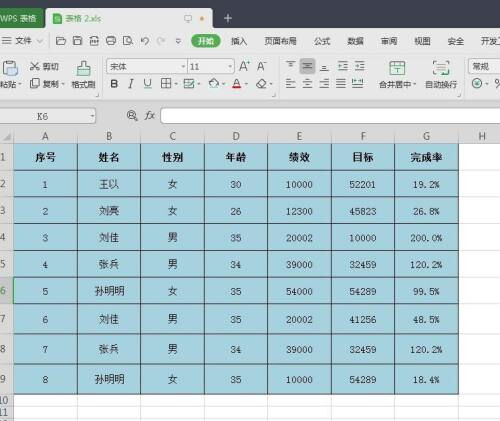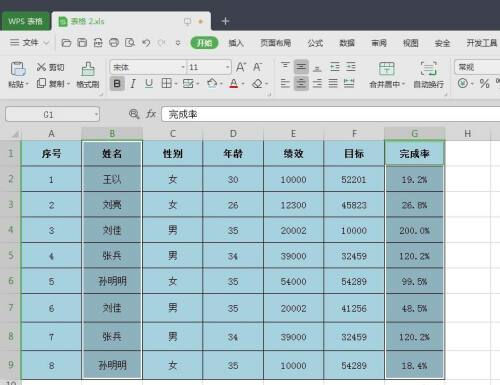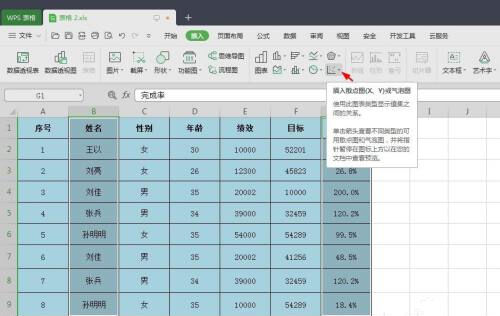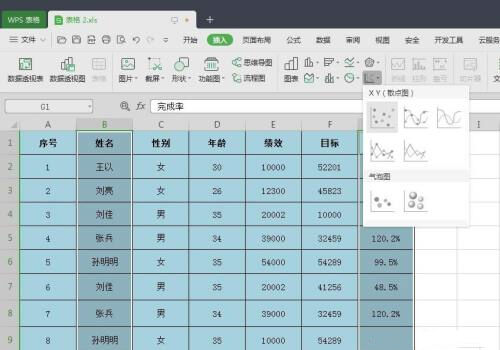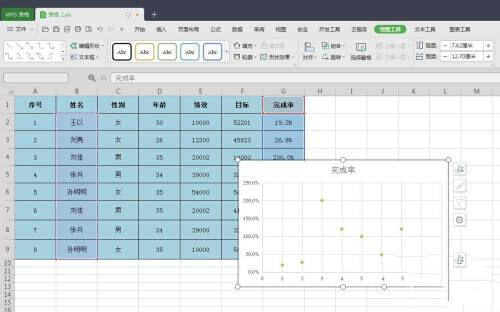WPS如何快速生成散点图?wps制作散点图教程
办公教程导读
收集整理了【WPS如何快速生成散点图?wps制作散点图教程】办公软件教程,小编现在分享给大家,供广大互联网技能从业者学习和参考。文章包含240字,纯文字阅读大概需要1分钟。
办公教程内容图文
第二步:按住ctrl键,选中表格中要生成散点图的数据。
第三步:在菜单栏“插入”中,选择“散点图”。
第四步:在散点图样式下拉菜单中,选择自己需要的散点图样式。
如下图所示,wps表格中散点图制作完成。
办公教程总结
以上是为您收集整理的【WPS如何快速生成散点图?wps制作散点图教程】办公软件教程的全部内容,希望文章能够帮你了解办公软件教程WPS如何快速生成散点图?wps制作散点图教程。
如果觉得办公软件教程内容还不错,欢迎将网站推荐给好友。